Gardez vos pilotes à jour pour empêcher Windows de planter
- Si votre ordinateur tombe en panne avant le chargement, il y a de fortes chances qu'il y ait des problèmes matériels avec votre PC.
- Essayez d'utiliser le mode sans échec pour voir si vous pouvez accéder à Windows sans problème et recherchez les erreurs les plus évidentes telles que les virus et les erreurs de disque dur.

XINSTALLER EN CLIQUANT SUR LE FICHIER DE TÉLÉCHARGEMENT
- Téléchargez et installez Fortect sur votre PC.
- Lancez l'outil et Lancer la numérisation pour trouver les fichiers endommagés à l'origine des problèmes.
- Faites un clic droit sur Commencer la réparation pour résoudre les problèmes affectant la sécurité et les performances de votre ordinateur.
- Fortect a été téléchargé par 0 lecteurs ce mois-ci.
Votre Windows 10 est-il panne d'ordinateur quand tu l'allumes? Cela peut vous faire redouter d'allumer votre PC, mais vous devriez pouvoir résoudre cette erreur avec un peu de dépannage.
Dans cet article, nous examinons les détails complexes de la raison pour laquelle cela se produit tout en proposant des solutions. Continuez à lire pour savoir comment arrêter ces plantages enfin.
Pourquoi mon PC plante-t-il lorsque je l'allume ?
Lorsque vous allumez votre ordinateur, vous vous attendez à ce qu'il démarre et soit prêt. Mais parfois, il plante au démarrage. Qu'est-ce qui peut faire planter un ordinateur au démarrage ?
Voici quelques raisons courantes pour lesquelles vous rencontrez un plantage au démarrage de votre PC Windows 10 :
- Infection par un logiciel malveillant – La cause la plus fréquente de ce problème est que votre Le PC peut avoir été infecté par un logiciel malveillant. Si votre PC est infecté par des logiciels malveillants, cela peut causer toutes sortes de problèmes, y compris un plantage au démarrage de votre système.
- Pilotes obsolètes/incompatibles – Une autre possibilité est que vous ayez accidentellement installé pilotes incompatibles ou obsolètes pour vos périphériques matériels qui sont susceptibles de conduire à un écran bleu.
- Pas assez de mémoire – Si vous avez installé une petite quantité de RAM et que vous essayez ensuite d'exécuter un système d'exploitation gourmand en ressources, vous rencontrerez probablement plantages fréquents au démarrage car Windows ne peut pas allouer suffisamment de ressources pour lui-même, entre autres applications et processus.
- Panne de disque dur – Les disques durs peuvent tomber en panne à tout moment, surtout s'il est utilisé pendant une longue période. Si votre disque dur est endommagé ou corrompu, votre ordinateur peut planter lorsque vous l'allumez.
- Paramètres BIOS mal configurés – Une modification incorrecte des paramètres du BIOS peut également entraîner le blocage de votre PC. Assurez-vous de savoir ce que vous faites avant de tenter de modifier les paramètres du BIOS ou du micrologiciel UEFI.
- Système de surchauffe – Températures excessives dans les composants matériels est une autre raison courante pour laquelle les PC se bloquent soudainement.
- Logiciels incompatibles - Si le problème de plantage de Windows 10 au démarrage a commencé après l'installation du logiciel, cela pourrait en être la cause. Certains programmes ne sont pas de bon augure avec la version de votre système d'exploitation et causent plutôt des problèmes.
- Système de fichiers corrompu ou endommagé – Si votre disque dur a fichiers système corrompus, votre PC peut tomber en panne au démarrage car il ne peut pas lire les fichiers de ces secteurs.
Comment réparer le plantage de mon ordinateur avant de charger le système d'exploitation ?
Avant de commencer avec les solutions techniques, nous vous recommandons d'essayer d'abord ce qui suit :
- Vérifiez s'il y a des câbles desserrés et assurez-vous que tous les connecteurs sont correctement connectés.
- Déconnectez tous les périphériques inutiles de votre ordinateur.
- Effacez les fichiers inutiles de votre disque dur.
- Retirez tous les CD ou DVD de leurs lecteurs.
- Désinstallez tout logiciel suspect.
- Assurez-vous que vous avez sauvegardé toutes vos données.
1. Mettez à jour votre pilote graphique
- Selon le comportement de votre PC pendant le crash, vous devrez peut-être entrer en mode sans échec pour ces étapes.
- Aller à Recherche, taper appareil, et ouvrez Gestionnaire de périphériques.
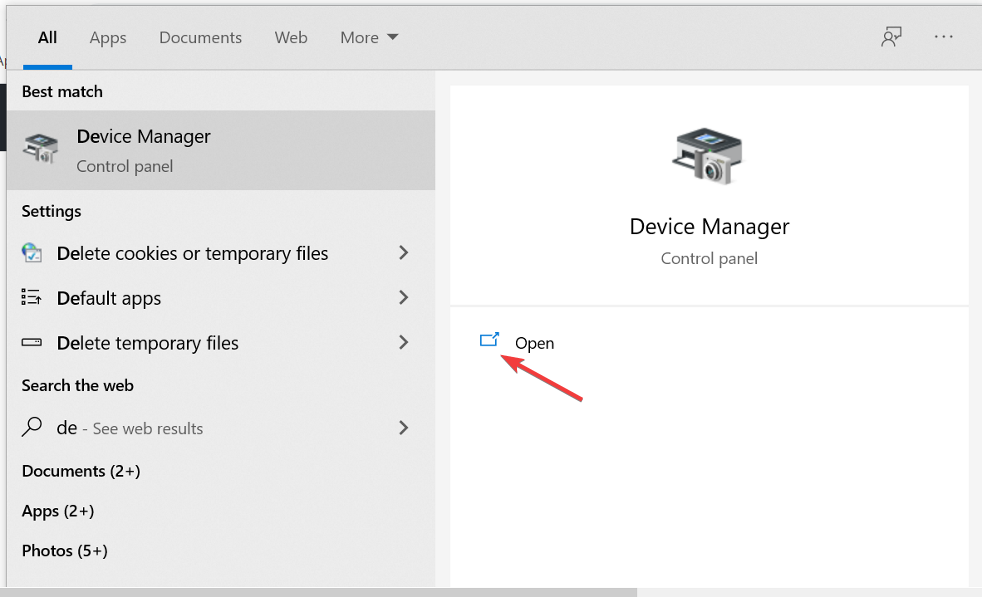
- Vous verrez maintenant la liste de tout votre matériel répertorié dans Gestionnaire de périphériques.
- Pour rechercher des mises à jour de pilote pour votre pilote graphique, cliquez avec le bouton droit sur votre carte graphique sous Prises d'écran, et choisissez Mettre à jour le pilote dans la liste des options.

- Maintenant, vous aurez deux choix. Vous pouvez sélectionner le premier si vous souhaitez que le système recherche automatiquement un conducteur. La seconde concerne le moment où vous avez déjà téléchargé un pilote, vous devrez donc pointer vers son emplacement.
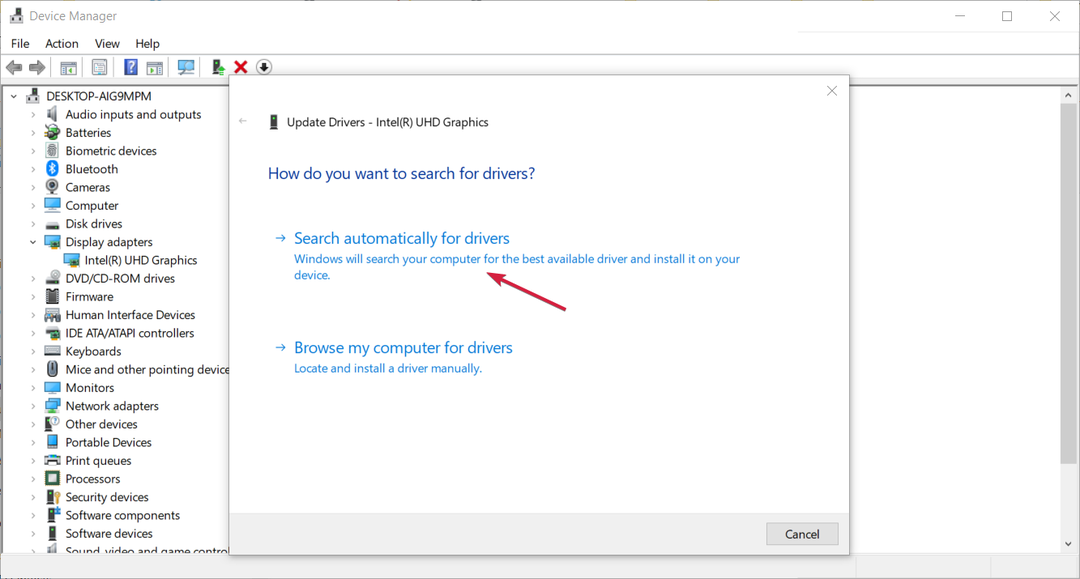
- Si une mise à jour du pilote est disponible, l'assistant l'installera automatiquement, sinon votre pilote est déjà à jour.
Pourtant, ce n'est pas si différent de Windows de vous associer au mauvais pilote ou au le téléchargement du pilote échoue. De tels scénarios nécessitent le renforcement d'un outil automatique capable d'analyser et de détecter les pilotes manquants ou obsolètes, puis de les installer pour vous.
- Téléchargez et installez DriverFix.
- Lancez le logiciel.
- Attendez que DriverFix détecte tous vos pilotes défectueux.
- L'application va maintenant vous montrer tous les pilotes qui ont des problèmes, et il vous suffit de sélectionner ceux que vous souhaitez corriger.
- Attendez que l'application télécharge et installe les pilotes les plus récents.
- Redémarrage votre PC pour que les modifications prennent effet.

DriverFix
Gardez votre GPU au sommet de ses performances sans vous soucier de ses pilotes.2. Analysez le PC à la recherche de logiciels malveillants
- Frappez le Le menu Démarrer icône et cliquez sur Paramètres.

- Cliquer sur Sécurité Windows puis sélectionnez Ouvrez la sécurité Windows.
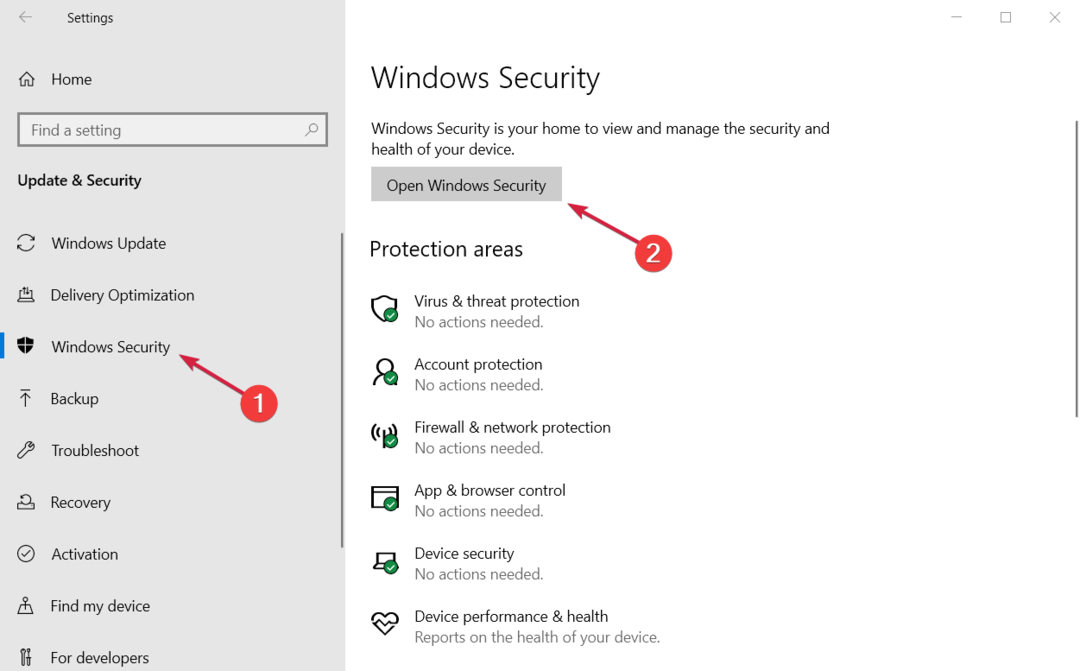
- Maintenant, cliquez sur Protection contre les virus et les menaces ici.

- Cliquer sur Options de numérisation.

- Maintenant, sélectionnez Scan complet et cliquez sur le Scanne maintenant bouton en bas.

Même avec une analyse approfondie, Windows Defender n'est parfois pas suffisant pour débusquer tous les virus qui se cachent dans votre système.
Vous aurez besoin d'une solution antivirus plus complète, telle que ESETNOD32, qui a un taux de détection élevé et une technologie de protection avancée pour garder votre PC en sécurité tout le temps.
3. Exécutez l'analyse du vérificateur de fichiers système
- appuie sur le les fenêtres clé, puis tapez commande et sélectionnez le Exécuter en tant qu'administrateur option.

- Ensuite, tapez ou collez la commande suivante et appuyez sur Entrer pour l'exécuter :
sfc/scannow
4. Exécuter une analyse de vérification du disque
- appuie sur le les fenêtres clé, puis tapez commande et sélectionnez le Exécuter en tant qu'administrateur option.

- Tapez la commande suivante et appuyez sur Entrer. N'oubliez pas de remplacer F par la lettre de votre disque dur correspondant :
CHKDSK /f /r
- Erreur de mise à jour Windows 0xC80003FA: comment y remédier
- D3D10Warp.dll: qu'est-ce que c'est et comment corriger les erreurs de corruption
- Sysmain.dll est introuvable: comment y remédier
- 2 façons rapides de supprimer Microsoft News de la barre des tâches
- Protégé: Améliorez les performances de votre PC avec le logiciel BoostSpeed
5. Vérifier les mises à jour Windows
- Presse les fenêtres + je pour ouvrir le Paramètres application, puis cliquez sur Mise à jour et sécurité.
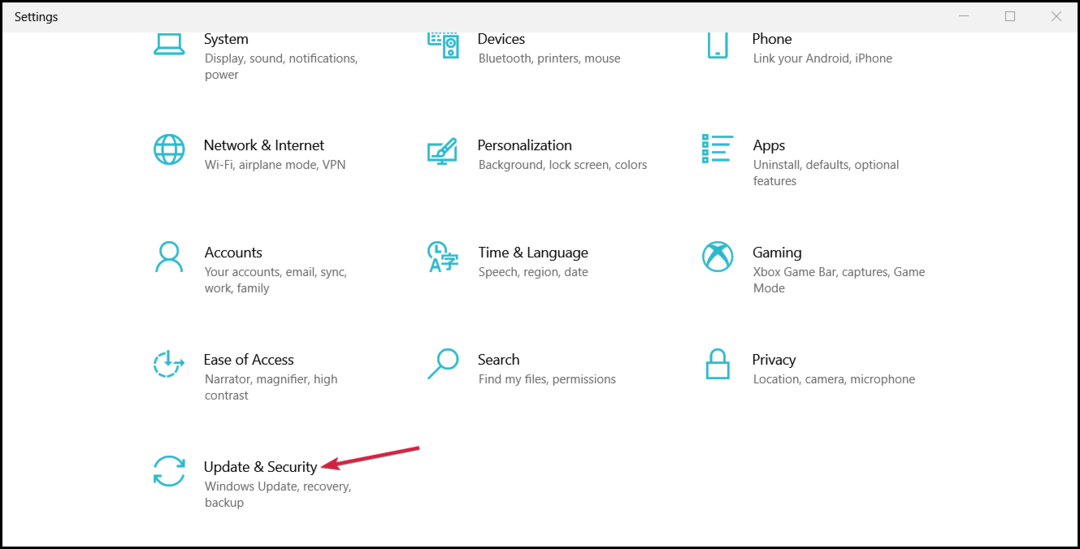
- Clique le Vérifier les mises à jour pour rechercher les nouvelles mises à jour du système d'exploitation et les installer.

6. Mettez à jour votre BIOS
- Téléchargez la dernière version du BIOS sur le site Web du fabricant de votre carte mère et copiez-la sur une clé USB.
- Ouvrez le Le menu Démarrer, clique le Pouvoir bouton tout en maintenant le Changement clé, et choisissez la Redémarrage option.
- Vous devriez voir plusieurs options disponibles. Choisir Dépanner.

- Sélectionnez maintenant Options avancées.

- Cliquer sur Paramètres du micrologiciel UEFI.
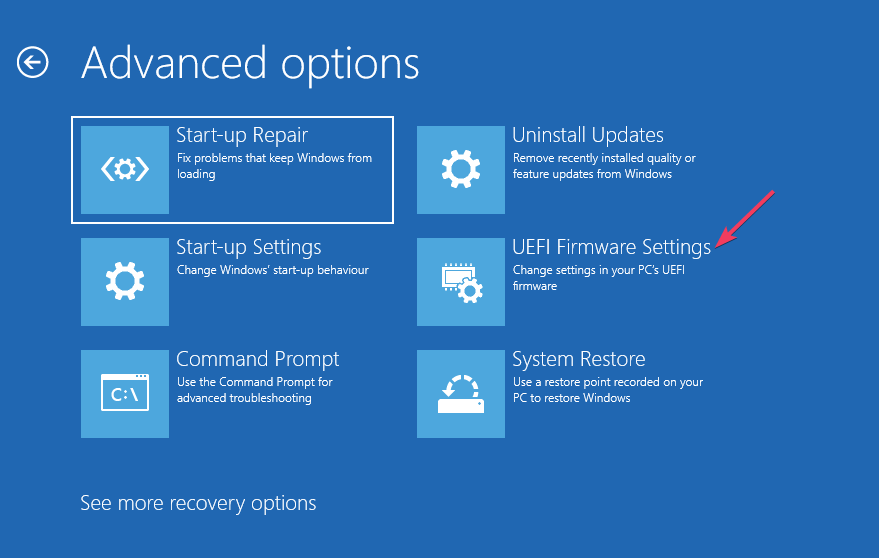
- Clique le Redémarrage bouton, et votre ordinateur devrait maintenant démarrer dans le BIOS.
- Une fois que vous entrez dans le BIOS, recherchez l'option de mise à jour du BIOS et sélectionnez-la.
- Vous devez maintenant choisir le fichier de mise à jour du BIOS sur votre clé USB et attendre que votre BIOS se mette à jour.
7. Réinitialisez vos points de restauration système
- Presse les fenêtres Clé + S, taper créer un point de restauration, et sélectionnez l'option dans les résultats.

- Clique sur le Restauration du système bouton.

- Le dernier point de restauration vous sera recommandé, mais vous pouvez cliquer sur Choisissez un autre point de restauration et frappez le Suivant bouton pour en sélectionner un créé précédemment.
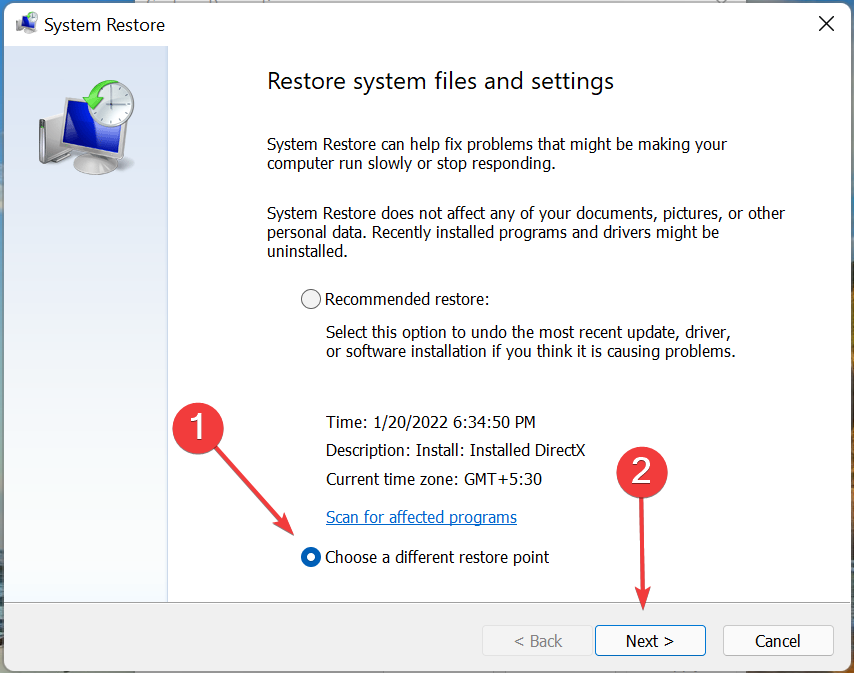
- Sélectionnez le point de restauration souhaité et cliquez sur Suivant.
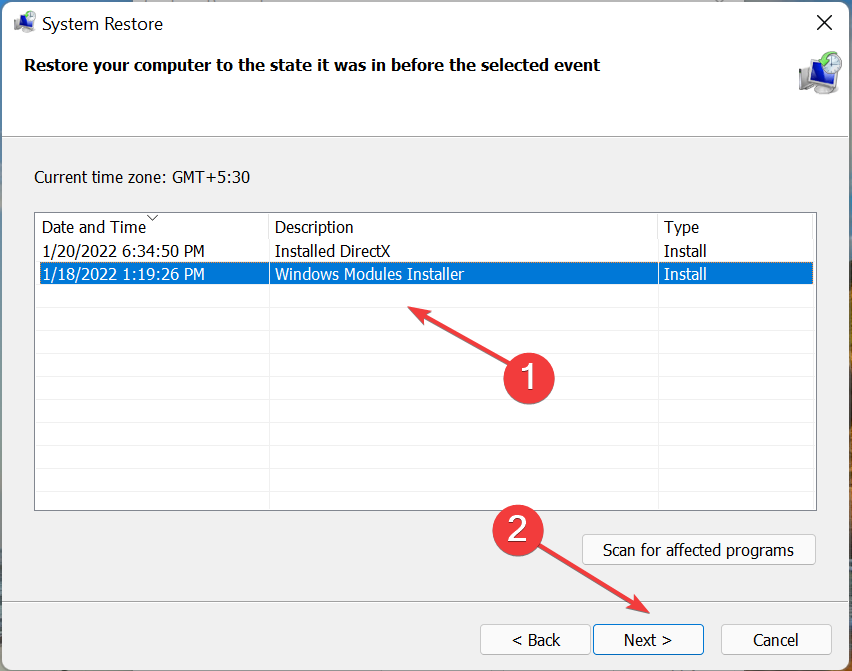
8. Réinitialisez votre PC
- Clique sur le les fenêtres bouton et sélectionnez Paramètres.

- Sélectionner Mise à jour et sécurité.
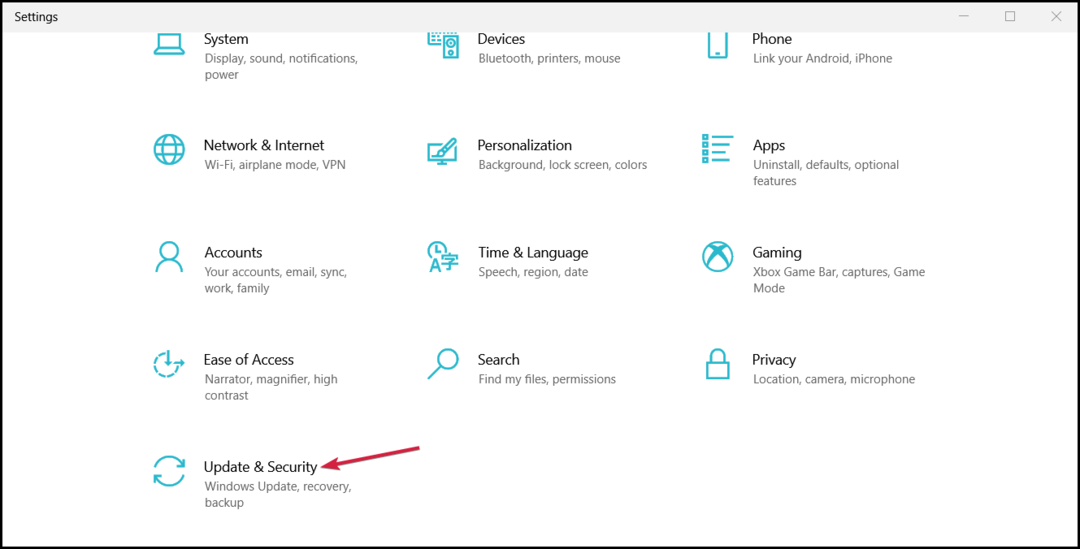
- Cliquer sur Récupération dans le volet de gauche, puis sous Réinitialisez ce PC, Cliquez sur Commencer.
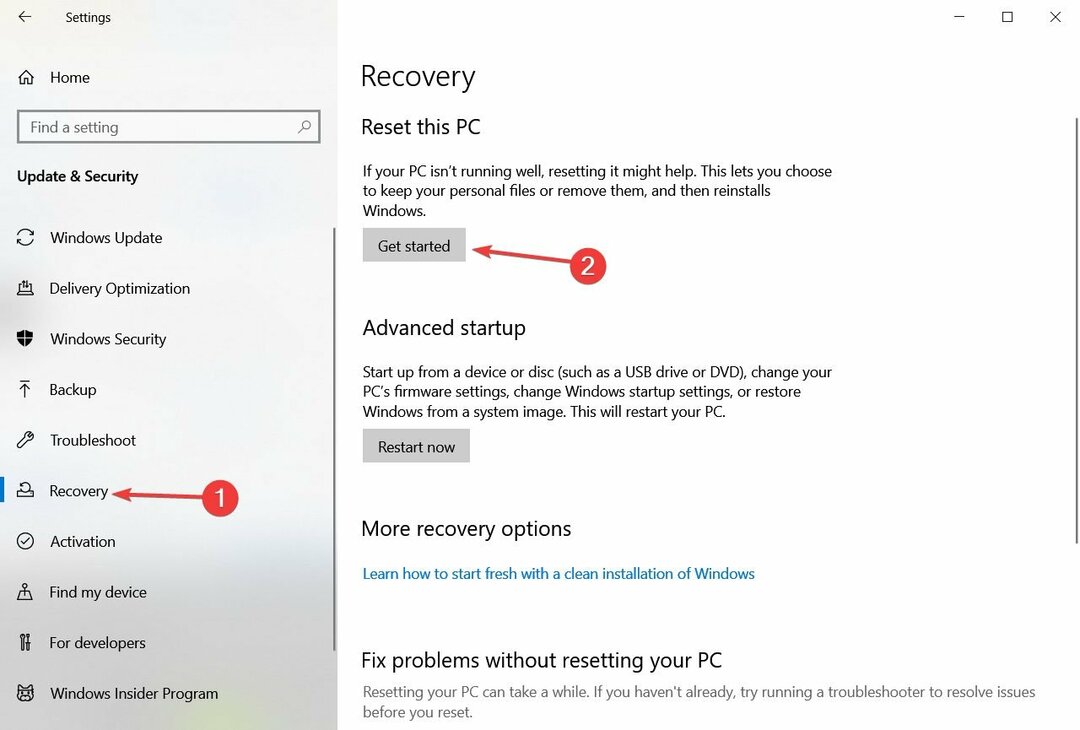
- Sélectionnez le Tout supprimer option.

- Choisis un Téléchargement en nuage ou Réinstallation locale.

- Cliquez sur Réinitialiser et attendez que le processus soit terminé.

Si vous avez essayé toutes les étapes mentionnées ci-dessus mais que vous êtes toujours dans une impasse, il est peut-être temps de effectuer une installation propre de Windows ou mise à niveau vers Windows 11.
J'espère que vous avez pu résoudre le problème de plantage de Windows 10 au démarrage. Découvrez également ce qu'il faut faire lorsque les jeux n'arrêtent pas de planter sous Windows 10.
Pour tout commentaire, laissez un commentaire ci-dessous.
Vous rencontrez toujours des problèmes ?
SPONSORISÉ
Si les suggestions ci-dessus n'ont pas résolu votre problème, votre ordinateur peut rencontrer des problèmes Windows plus graves. Nous vous suggérons de choisir une solution tout-en-un comme Fortifier pour résoudre efficacement les problèmes. Après l'installation, cliquez simplement sur le Afficher et corriger bouton puis appuyez sur Lancer la réparation.
![Résolu: plantage de Microsoft Outlook [code d'exception 0xc0000005]](/f/967d852984b9a81d98e38afe5b52e6e4.jpg?width=300&height=460)

